What is SportMuze Search?
SportMuze Search is a browser hijacker coming to Mac as a browser extension. Zuerst, noteworthy that this makes changes to the settings of Google Chrome, namely it changes the homepage and default search engine. From the name, it becomes clear that the developers are trying to attract sports fans for whom SportMuze Search can be useful. Ebenfalls, the developers themselves describe SportMuze Search as an extremely useful extension, but it is not so and you need to remove SportMuze Search from Mac right now. Here’s what this hijacker looks like.
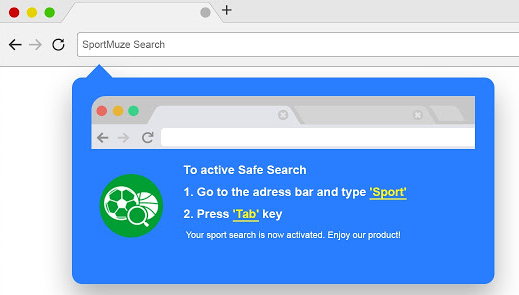
This hijacker is an another development of the goAmuze, which also distribute SportMuze Start and other products. Als Regel, SportMuze Search penetrates the Mac complete with free programs and utilities from the Internet. The reason for this is inattention during the installation process because sometimes it is enough to simply select the advanced installation type and uncheck the unwanted item or component of the installation package. Sometimes users download SportMuze Search von chrome web store on their own, not realizing that Mac is at risk.
Ebenfalls, according to the privacy policy specified on the developers‘ Webseite umgeleitet http://privacy.goamuze.com/, SportMuze Search can sammeln, analyze und transmit user private information. Data is transmitted to third parties and third-party sites and organizations. In manchen Fällen, SportMuze Search replaces search results or redirects the user to third-party sites. We strongly recommend that you review our instructions to remove SportMuze Search from Mac and your browser.
How to remove SportMuze Search from your computer?

Laden Sie das Anti-Malware-Programm SpyHunter für Mac herunter, um die Quelle von zu entfernen ‚SportMuze Search‘ Hijacker automatisch. Einfach, effektiv und benutzerfreundlich.
Disk Cleaner, Big Files Finder und Dubletten Scanner-Funktionen sind kostenlos zu benutzen. Antivirus, Privacy Scanner und Uninstaller Funktionen bezahlt werden ($39.95 für semi-anual Abonnement. Mit einem Klick auf die Schaltfläche, Sie stimmen zu, EULA und Datenschutz-Bestimmungen. Das Herunterladen wird automatisch gestartet.
Sie können auch versuchen mit dieser Software, es kann Ihnen helfen, zu entfernen ‚SportMuze Search‘: CleanMyMac
How to remove SportMuze Search manually
Schritt 1: Remove SportMuze Search from Applications
In order to get rid of SportMuze Search, das erste, was Sie tun müssen, ist bösartiges Programm von Ihrem Mac-Computer deinstallieren. When removing SportMuze Search, versuchen, verdächtige kürzlich installierten Programme zu finden und löschen zu, da es ziemlich üblich ist, dass jede Malware kommt mit einigen anderen unerwünschten Programmen.
Mac OS X:
- Öffnen Sie Finder.
- Wählen Anwendungen in dem Finder Speisekarte.
- Search for SportMuze Search Uninstaller, wählen sie dann und folgen Sie den Anweisungen.
- Ziehen Sie bösartige Anwendung von der Anwendungen Ordner der Müll.
Schritt 2: Remove SportMuze Search from browsers
Sobald Sie die Anwendung deinstalliert haben, remove SportMuze Search from your web browser. Sie müssen sich für vor kurzem installierte verdächtige Add-ons und Erweiterungen suchen.
Safari:
- Öffnen Sie Safari
- Wählen Sie Safari Speisekarte.
- Wählen Erweiterungen.
- Suchen nach verdächtige und unbekannte Erweiterungen that may be related to SportMuze Search.
- Wählen Sie Deinstallieren Taste, um es zu entfernen.
Google Chrome:
- Öffnen Sie Google Chrome
- drücken Alt + F.
- Wählen Sie Werkzeuge.
- Wählen Erweiterungen.
- Suchen nach SportMuze Search.
- Wählen das Papierkorbsymbol es zu entfernen.
Mozilla Firefox:
- Öffnen Sie Firefox.
- drücken Verschiebung + Ctrl + EIN.
- Wählen SportMuze Search.
- Wählen Sie Deaktivieren oder entfernen Möglichkeit.
Schritt 3: Zurücksetzen der Browsersuche und Homepage-Einstellungen
Um sicher zu sein, dass es nichts zurückgelassen, empfehlen wir Ihnen, Ihren Browser zurücksetzen. Es wird Ihre Browser-Einstellungen wiederherstellen auf Standard.
Reset Browser-Einstellung in Safari:
- Öffnen Sie Safari.
- Wählen Safari-Menü.
- Wählen Sie Safari zurücksetzen…
- Klicken rücksetzen Taste.
Reset Browser-Einstellungen in Google Chrome:
- Klicken Sie auf das Chrome-Menü (3 Bar-Taste) in der oberen rechten Ecke.
- Wählen Sie die Einstellungen.
- Klicken Erweiterte Einstellungen anzeigen.
- Wechseln Sie zu dem Reset Browser-Einstellungen Sektion.
- Klicken Reset Browser-Einstellungen.
- In dem sich öffnenden Dialog erscheint, klicken rücksetzen.
Reset Browser-Einstellungen in Mozilla Firefox:
- Öffnen Sie Mozilla Firefox.
- Wechseln Sie zu dem Hilfe.
- Wechseln Sie zu dem Informationen zur Fehlerbehebung.
- Klicken zurücksetzen Firefox… Taste.
There are all the manual instructions that will help you to find SportMuze Search on your Mac computer and remove it. The most effective method to get rid of SportMuze Search is to perform the manual removal instructions and then use the automatic tool.
Disk Cleaner, Big Files Finder und Dubletten Scanner-Funktionen sind kostenlos zu benutzen. Antivirus, Privacy Scanner und Uninstaller Funktionen bezahlt werden ($39.95 für semi-anual Abonnement. Mit einem Klick auf die Schaltfläche, Sie stimmen zu, EULA und Datenschutz-Bestimmungen. Das Herunterladen wird automatisch gestartet.
Geschrieben von Rami Duafi
